Formule de pourcentage d'augmentation
Dans l'exemple suivant, nous verrons comment créer et utiliser une formule pour afficher la croissance des ventes par année, sur la base de l'échantillon de démonstration de la base de données en mémoire.
ÉTAPE 1
Ajoutez au canevas le nœud Point de données. Dans la boîte de dialogue Propriétés, sélectionnez Mesures depuis la fenêtre Hiérarchies. Dans la fenêtre Éléments, ouvrez le dossier Data et sélectionnez Sales (ventes).
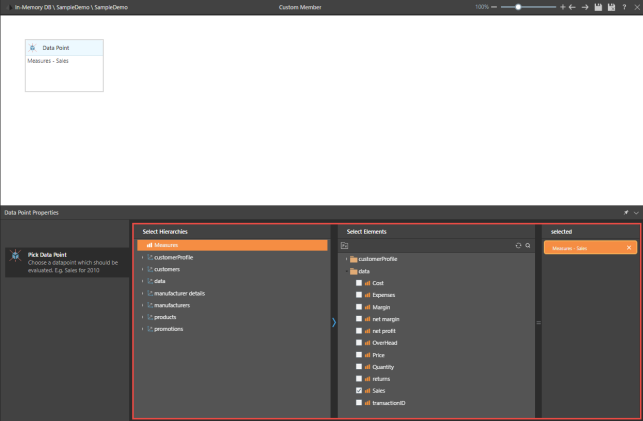
ÉTAPE 2
Dans la même boîte de dialogue, ouvrez la Dimension Data depuis la fenêtre Hiérarchies. Sélectionnez datekey Year, puis sélectionnez 2010 dans la fenêtre Éléments.
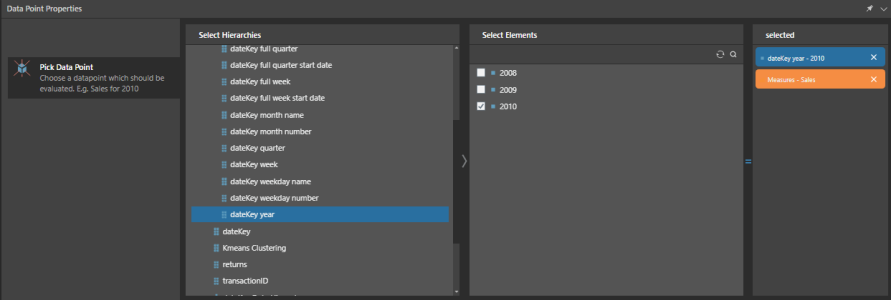
ÉTAPE 3
Cliquez sur le nœud Point de données dans le canevas, et faites deux fois un copier/coller (soit par un clic droit, soit en utilisant Ctrl-z et Ctrl-c).
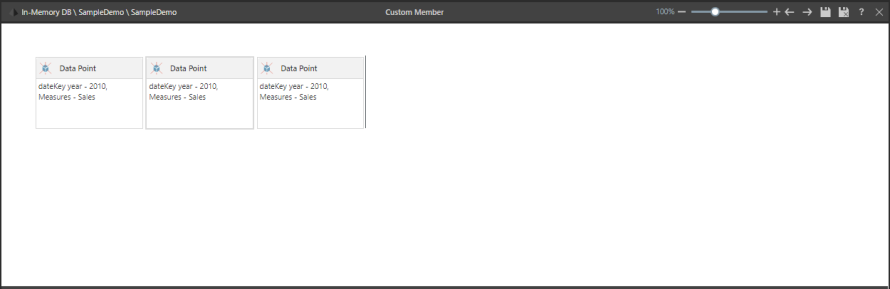
ÉTAPE 4
Cliquez sur le deuxième nœud pour le sélectionner. Dans la fenêtre Hiérarchies, ouvrez la dimension Data et sélectionnez dateKey Year. Sélectionnez ensuite 2009 dans la fenêtre Éléments.
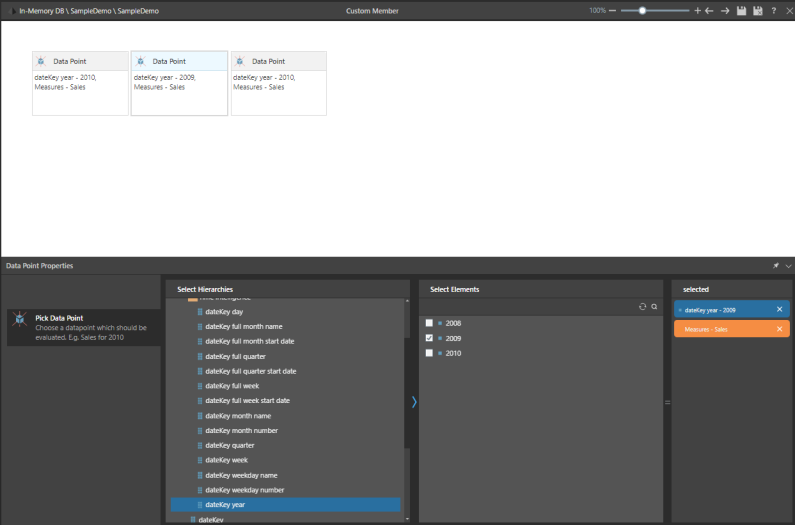
ÉTAPE 5
En utilisant votre clavier, placez un signe moins entre le premier et le deuxième nœud, et un signe de division entre le deuxième et le troisième nœud. Entourez ensuite de parenthèses la première partie de l'équation. Vous pouvez utiliser les touches fléchées de votre clavier pour naviguer entre les nœuds.
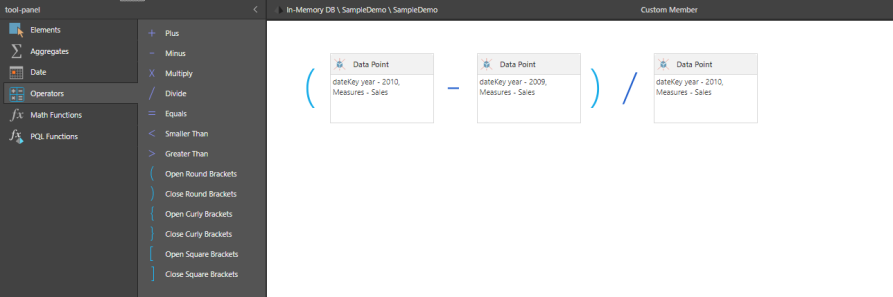
ÉTAPE 6
Dans le panneau Propriétés affiché à droite, vérifiez les fonctions de contexte puis sélectionnez le format. Dans cet exemple, la chaîne de format est égale à 0%. Cliquez ensuite sur Enregistrer afin d'enregistrer votre formule.
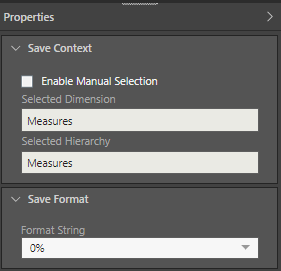
ÉTAPE 7
Pour utiliser la formule comme élément d'une requête, ouvrer le module Explorer. Dans le panneau Mesures, cliquez sur  pour accéder aux formules. Cherchez votre formule et sélectionnez-la.
pour accéder aux formules. Cherchez votre formule et sélectionnez-la.
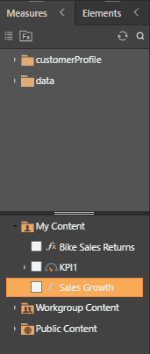
ÉTAPE 8
Ajoutez à la requête l'élément Product Category afin d'afficher la croissance des ventes en fonction des catégories de produits, de 2009 à 2010.
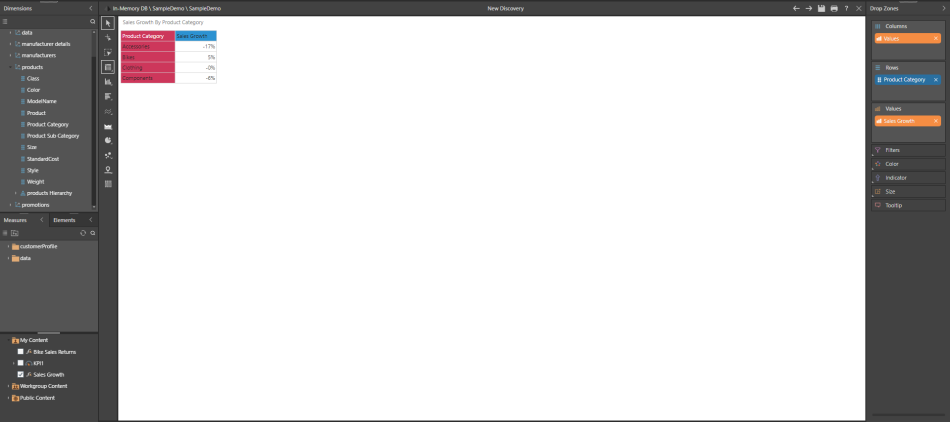
Accueil | Table des matières | Index | Communauté d'utilisateurs
Pyramid Analytics © 2017-2019

